Come recuperare un cestino cancellato

Il Cestino è utile per i dispositivi Windows poiché è un modo conveniente per rimuovere i dati senza eliminarli immediatamente. Ma cosa succede se manca o
Photoshop è il software di fotoritocco più popolare e popolare oggi. Oltre a tagliare, modificare, modificare, creare effetti, può anche aiutare gli utenti a correggere alcuni errori abbastanza comuni come l'effetto occhi rossi.
Quando si scattano foto, un errore di base e abbastanza frequente con il fotografo è che l'occhio della persona presa diventa rosso, sembra abbastanza divertente, a volte spaventoso. Il motivo è perché abbiamo usato il flash durante le riprese, questa luce andrà direttamente negli occhi della persona fotografata, facendo arrossare gli occhi.
Scarica Adobe Photoshop CS2 gratuitamente.
Ma senza Flash, le foto scattate di notte o in condizioni di scarsa luminosità non saranno altrettanto buone, anche se è impossibile l'immagine. Quindi cosa fare?
Il seguente articolo ti mostrerà come rimuovere gli occhi rossi in Photoshop CS2 in modo estremamente rapido ed efficace. Anche se hai solo una piccola esperienza nel fotoritocco o non sai nulla di Photoshop, puoi farlo, vediamo!
Innanzitutto, apri l'immagine da modificare in Photoshop CS2 :

Quindi guarda a sinistra, che è la posizione degli strumenti che useremo. CS2 ha strumenti integrati con molte funzionalità da nascondere all'interno. Ciò renderà l'interfaccia più compatta, ma allo stesso tempo renderà difficile agli utenti, anche senza ricordare, la posizione di questi strumenti.
Abbiamo due modi per modificare le foto, rimuovere l'effetto occhi rossi in Photoshop CS2.
Metodo 1: utilizzare lo strumento Occhi rossi
Passaggio 1: Innanzitutto , dai un'occhiata al pannello degli strumenti, trova il quarto strumento (in alto a sinistra, a sinistra). Di solito si chiamerà lo strumento Pennello correttivo spot, che ha lo stesso simbolo dell'adesivo individuale Urgo . Oppure puoi premere il collegamento J per trovare, quindi fare clic con il tasto destro del mouse, selezionare lo strumento Occhi rossi (in basso), a forma di occhio (passaggio 1)
Passaggio 2: nella barra dei dettagli, modifica il valore in Dimensione pupilla e Quantità scura. Come in questo esempio, Download.com.vn seleziona:
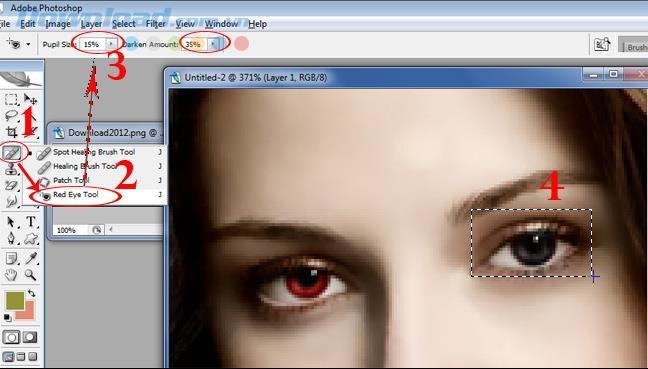
Passaggio 3 : Usa il pulsante sinistro del mouse, fai clic su un punto qualsiasi del viso, crea un quadrato intorno all'occhio che vuole cambiare il colore, dopo averlo soddisfatto, rilasci la mano e vedrai i risultati come mostrato sopra.
Metodo 2: utilizzare lo strumento pennello per correggere l'effetto occhi rossi su CS2
Passaggio 1: prima di eseguire questa operazione, è necessario creare un altro livello per l'immagine da acquisire. Comprensibilmente, il livello principale è un livello immagine in Photoshop. Un'immagine può creare, inserire, aggiungere più livelli per ottenere l'effetto desiderato. Come in questa foto, il livello che creiamo ne sarà un duplicato.
Passaggio 2: nell'interfaccia corretta di Adobe Photoshop CS2, selezionare l'ultima casella. Fai clic con il pulsante destro del mouse sulla linea blu contenente l'immagine (come mostrato di seguito), quindi verrà visualizzata una piccola finestra di opzioni, fai clic su Duplica livello ...
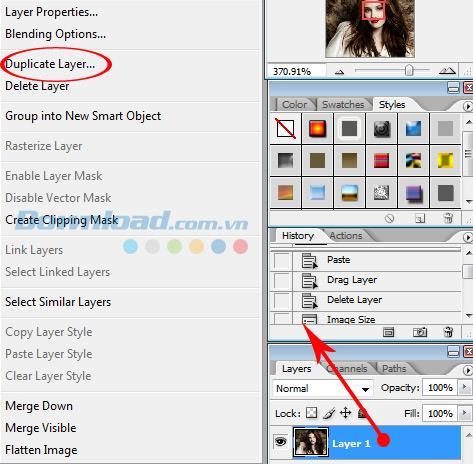
Passaggio 3: nella casella As, puoi rinominare il nuovo livello per evitare il timore di sbagliarti oppure puoi fare clic su OK per accettare.
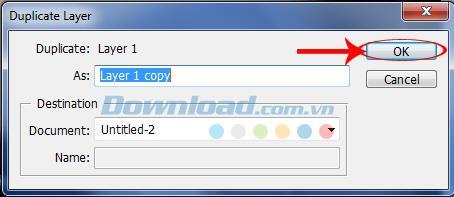
Passaggio 4: premiamo il tasto B o facciamo clic con il tasto destro sull'icona a destra, 4 ° dall'alto, selezioniamo il primo strumento pennello . Quindi continua con il pulsante sinistro del mouse nella casella di colore in basso, mostrando una tavolozza tra cui scegliere. Puoi scegliere colori arbitrari da realizzare. Tuttavia, se vuoi avere un colore degli occhi bello e naturale, avrai bisogno di un po 'di immaginazione secondo la formula:
Rosso (immagine originale) + Il colore scelto = Colore degli occhi dopo la modifica.
Scegli un colore facendo clic con il pulsante sinistro del mouse sull'area dei colori preferita o spostati nella colonna dei colori accanto ad esso per ottenere più colori. Selezionato, fai clic su OK.
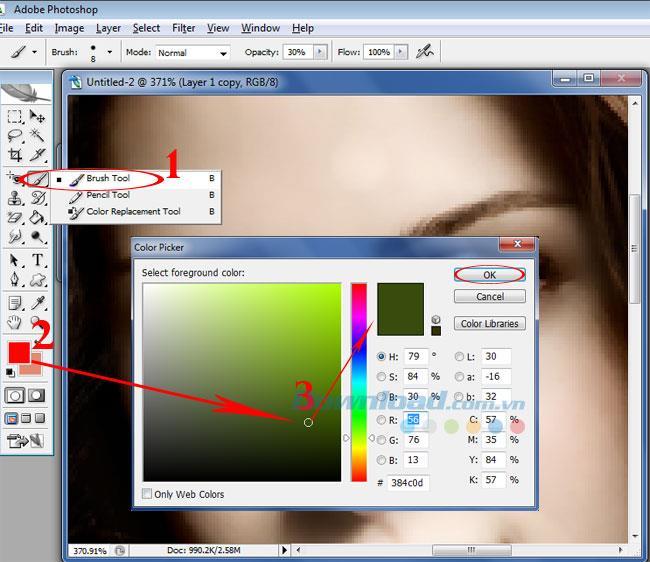
Download.com.vn cambierà il colore dell'occhio destro in modo leggermente diverso rispetto all'occhio sinistro
Passaggio 5: fare clic con il tasto sinistro e colorare l'intera area deve cambiare colore.
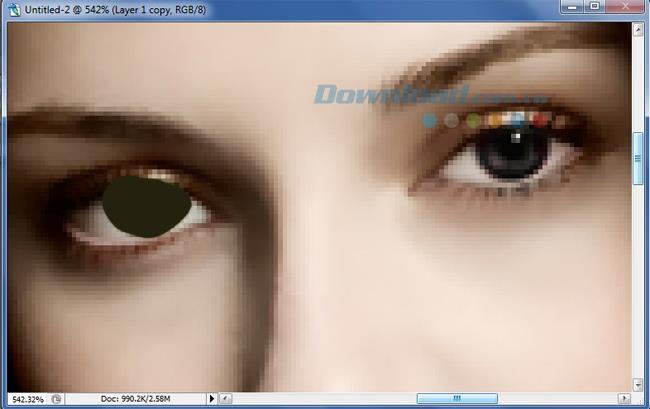
Passaggio 6: eseguire l'operazione nell'ultima casella nell'interfaccia corretta come segue:
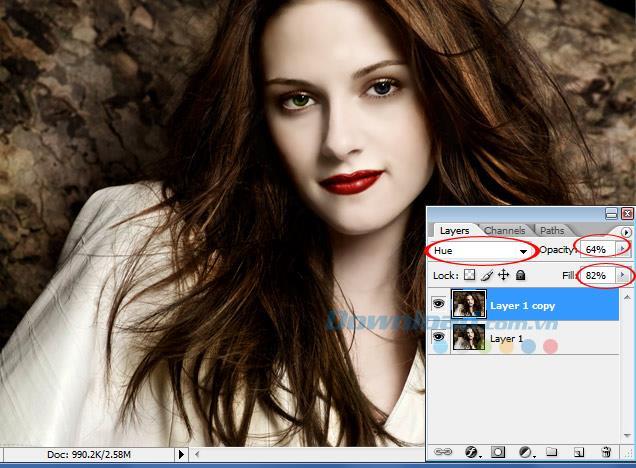
Ecco fatto, abbiamo il quadro completo con bellissimi occhi. Nota: con ogni colore selezionato, dopo l'elaborazione produrranno diversi colori degli occhi, in modo da poter cambiare liberamente a qualsiasi colore degli occhi desiderato, utilizzare l'immaginazione e la luce La tua creazione è così buona.

Due foto prima e dopo aver rimosso gli occhi rossi
Con la guida sopra, Download.com.vn spera di poter correggere l'effetto occhi rossi con Photoshop CS2 . L'operazione è abbastanza semplice e facile da eseguire, giusto? Solo un'altra nota, ovvero durante il processo di modifica, è necessario ingrandire la foto per renderla più semplice.
Guida per PS Camera Raw
La maggior parte delle fotocamere moderne, dispongono di un’opzione che permette di limitare il fastidioso effetto “ occhi rossi “, modificando delle impostazioni del flash al momento dello scatto.
Tuttavia non sempre l’effetto è soddisfacente, o addirittura non funziona proprio…!
Ecco che Camera Raw , mette a disposizione uno strumento che ci permette di modificarli e togliere questo fastidioso effetto.
Per rimuovere gli occhi rossi utilizzando Camera Raw :
– Scegliete lo strumento Occhi rossi sulla barra degli strumenti:
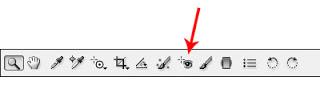
– Trascinate per creare un rettangolo attorno all’occhio rosso. E’ preferibile creare un rettangolo che sia leggermente più grande dell’iride;
– quando rilasciate il pulsante del mouse la selezione si riduce alla dimensione dell’area rossa, selezionando così solo la pupilla arrossata;

– modificate i cursori Dimensioni pupilla e Scurisci per perfezionare la correzione.

Ripetete questi passaggi per gli altri occhi che richiedono correzioni .
Ti auguro un'implementazione di successo!
Il Cestino è utile per i dispositivi Windows poiché è un modo conveniente per rimuovere i dati senza eliminarli immediatamente. Ma cosa succede se manca o
I jetpack sono uno dei dispositivi più essenziali per aiutarti a esplorare il cosmo di "Starfield". Ti permette di volare in giro e coprire rapidamente il terreno
Può sembrare strano valutare i pro e i contro del download di un aggiornamento gratuito per il tuo sistema operativo, ma il percorso dell'aggiornamento di Windows 10 di ottobre 2018 verso
Stai cercando un modo per modificare la build del tuo giocatore senza ricreare un nuovo personaggio in "Diablo 4"? Beh, sei fortunato. Il gioco te lo permette
Se stai cercando un modo per migliorare la tua esperienza di sviluppo Python, VS Code o Virtual Studio Code è la soluzione migliore. È divertente e
"Baldur's Gate 3" (BG3 in breve) è uno dei più grandi giochi in uscita nel 2023. Continua la serie Baldur's Gate, che è stata principalmente incentrata sul PC
Anche se Windows 11 dovrebbe essere un sistema operativo più user-friendly rispetto ai suoi predecessori, presenta alcuni cambiamenti sorprendenti. Soprattutto,
L'impostazione della luminosità dello schermo è una funzionalità cruciale, indipendentemente dal dispositivo che utilizzi. Ma è particolarmente importante ottenere il livello di luminosità
Molte avventure di giochi di ruolo, come “Baldur's Gate 3”, offrono spesso ai giocatori dialoghi e domande entusiasmanti a cui devono rispondere per continuare i loro progressi. In
Il Wallpaper Engine ha aiutato decine di migliaia di persone a sostituire le noiose immagini statiche sullo schermo con una straordinaria raccolta di immagini vivaci e animate
Come sviluppatore, hai sicuramente utilizzato almeno uno dei due strumenti leggendari: Visual Studio Code (VS Code) e il normale Visual Studio. Entrambi sono
"Diablo 4" ha un mondo profondo e ricco, pieno di oscuri sotterranei da completare, grandi boss da sconfiggere e incredibili bottini da acquisire. Ma, se vuoi affrontare il
La Yama è una delle Katana Maledette del gioco e ha lo status di Leggendaria. Brandire un'arma così potente nel mondo aperto di "Blox Fruits" ti offrirà
Quasi tutti gli utenti di PC Windows hanno eliminato accidentalmente un file che desideravano conservare. Anche se la prima mossa dovrebbe essere quella di controllare il Cestino, potrebbe non essere così
Durante lo streaming con OBS, potresti voler ritoccare lo sfondo. Ciò garantisce uno sfondo appropriato per il tuo streaming, rendendolo attraente.
Ogni elemento gioca un ruolo significativo nel migliorare l'esperienza di gioco di un giocatore. Ciò è particolarmente vero per i giochi di ruolo (RPG) come “Diablo 4”.
Non c'è niente di peggio che accendere il tuo computer Windows solo per scoprire che il tuo dispositivo non funziona come previsto. Ad esempio, quando non riesci nemmeno ad accedere
Windows Defender è uno strumento antivirus gratuito, integrato e completo con una protezione affidabile. Tuttavia, ci sono alcuni svantaggi nell’usarlo. È
L'adattatore di rete nel sistema operativo Windows è un dispositivo vitale che garantisce il corretto funzionamento delle connessioni di rete. Poiché l'adattatore di rete riceve
Anche se utilizzi Windows da molto tempo, potresti occasionalmente incontrare problemi che richiedono l'assistenza di un esperto. Sia che tu stia affrontando


















